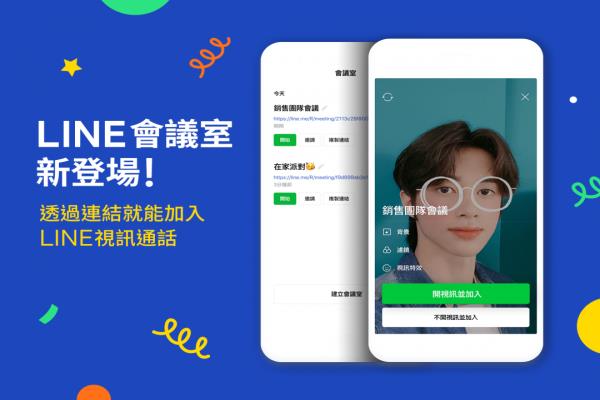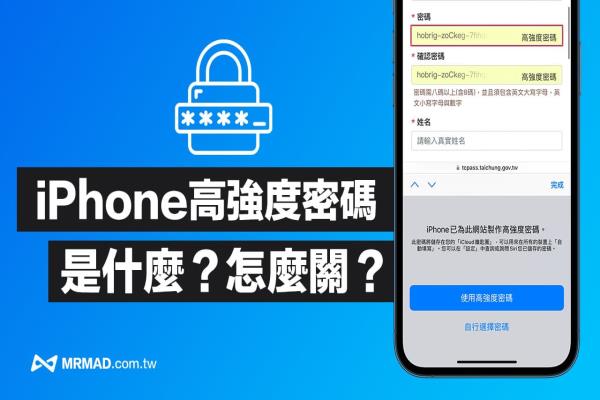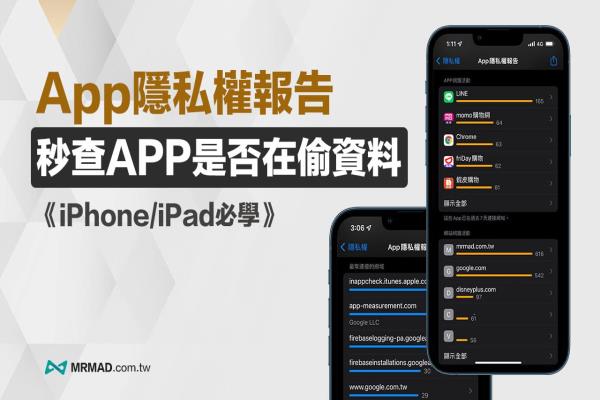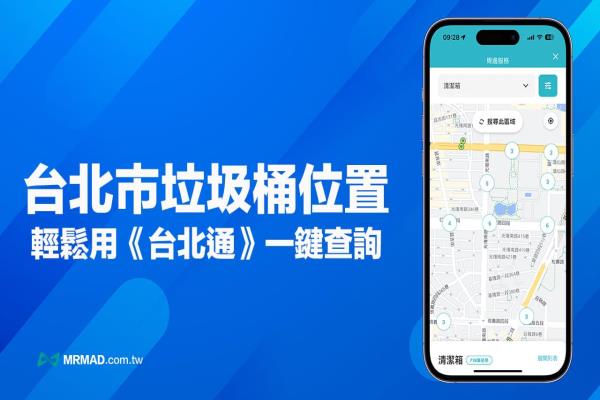HomePod mini播放KKBOX教学,3步实现嘿Siri播KKBOX
HomePod和HomePodmini正式支援KKBOX音乐了!现在可以透过“嘿Siri”语音助理播放KKBOX串流音乐,除了HomePod能播KKBOX以外,就连同iPhone、iPad、AppleWatch、Mac都能透过Siri播放KKBOX超过7,000万首曲库的华语、西洋和日韩歌曲,这篇就来教大家如何实现HomePodmini播放KKBOX。

3步骤实现HomePod播放KKBOX音乐设定教学
想要实现“嘿Siri”用HomePod播放KKBOX音乐,需要先开启“KKBOXApp”,切换到“更多”>“设定”,按下“连接HomePod”进行设定。
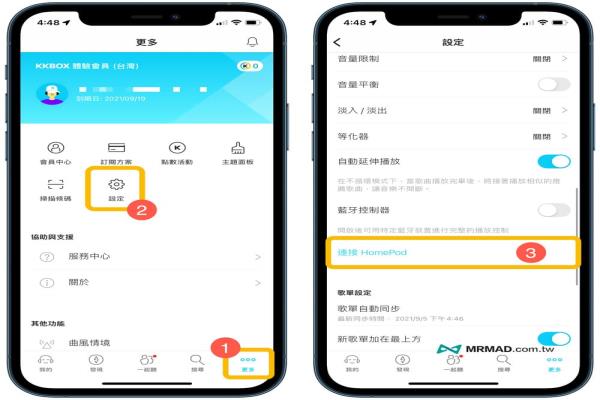
根据KKBOX提示开启HomePod的“嘿Siri用KKBOX播放”音乐权限。
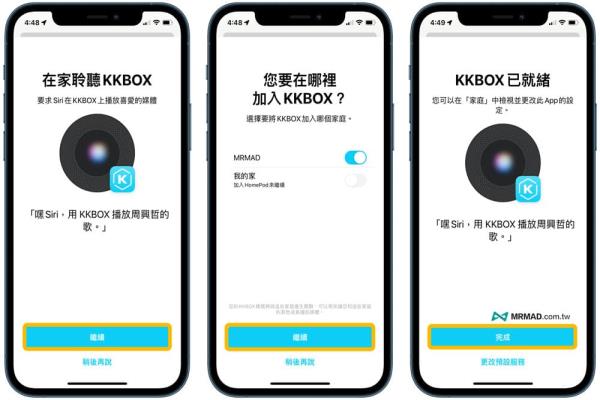
2.替KKBOX设定为HomePod预设音乐
另外开启“家庭”App,点选左上角“房子”图标选择“家庭设定”,并且开启拥有者档案。
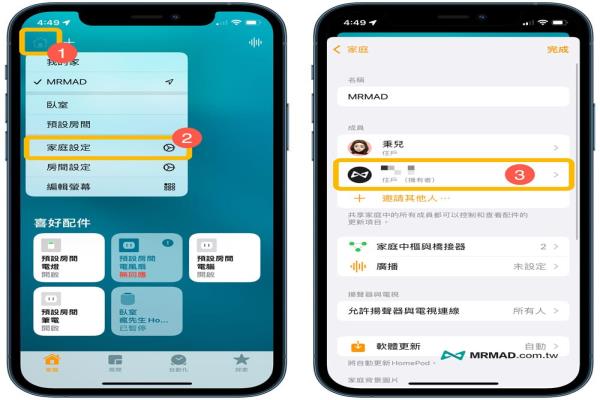
从媒体下方将“预设服务”改为“KKBOX”即可。
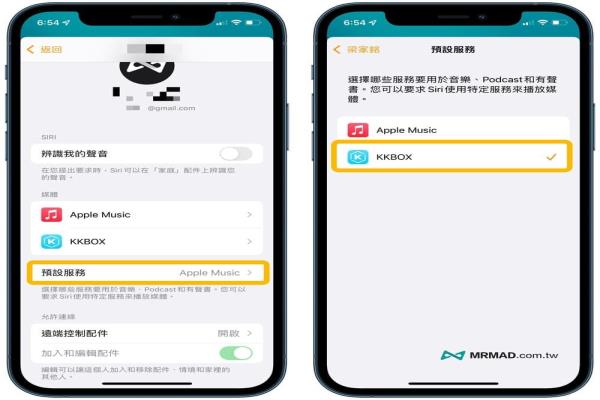
3.用Siri语音指令替HomePod播放KKBOX
后续就可以直接对着HomePod、HomePodmini或iPhone下达用KKBOX播放音乐指令,例如可以说:
- 嘿Siri,用KKBOX播放五月天的歌
- 嘿Siri,用KKBOX播放华语新歌日榜
- 嘿Siri,用KKBOX播放我喜欢的歌曲
- 嘿Siri,用KKBOX播放我收藏的歌
- 嘿Siri,用KKBOX播放音乐
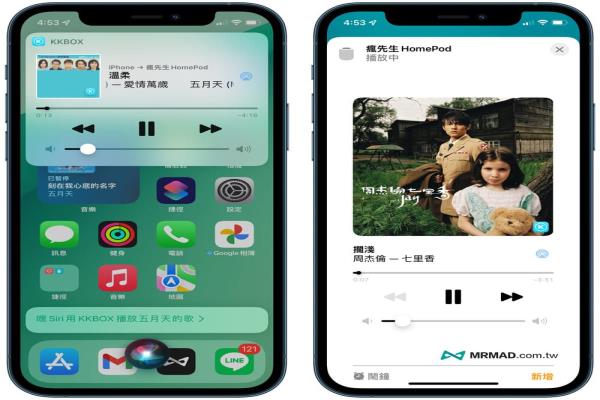
只要经常用HomePod或iPhone的嘿Siri播放KKBOX音乐后,过一阵子就可以直接说“嘿Siri播放华语流行音乐”,会立即直接透过KKBOX播放。
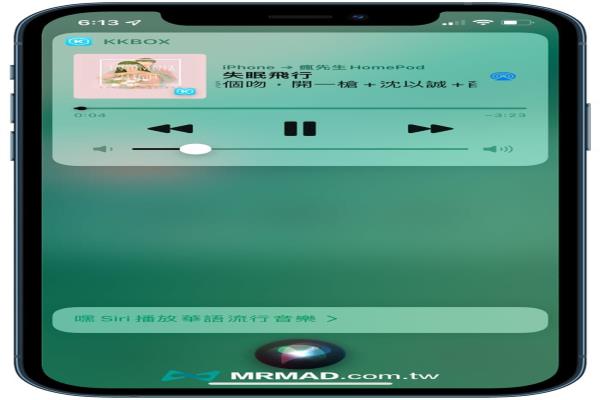
另外宝金科技还发现,直接透过KKBOXApp的AirPlay到HomePod后,也能够播放HiFi16bit/44.1kHz无损音质。

总结
如果平时比较习惯用HomePod听KKBOX音乐,可以透过以上方法修改HomePod预设音乐服务设定,就不需要动手设定KKBOX音乐AirPlay给HomePod才能播放,只要透过“嘿Siri”语音指令就能让HomePod直接播放KKBOX音乐,当然这功能不会侷限只有HomePodmini才能用,就连同停售的HomePod、iPhone、iPad、Mac或AppleWatch都能支援。